Bạn đang cảm thấy lo lắng khi chiếc điện thoại Samsung của mình bỗng nhiên bị mất kết nối với WiFi và không thể nào kết nối lại được? Đừng lo lắng qua, vì bài viết dưới đây sẽ hướng dẫn cho các bạn 5 cách khắc phục điện thoại Samsung không kết nối được WiFi vô cùng hiệu quả mà bạn có thể thử thực hiện tại nhà.
Tắt và bật lại kết nối WiFi
Nếu đang sử dụng ngon lành mà chẳng may điện thoại lại bị mất kết nối Wifi, bạn hãy thử tiến hành tắt và bật lại Wifi trên smartphone của mình, bằng cách truy cập vào Trung tâm điều khiển và ấn tắt Wifi, sau đó hãy tiến hành bật lại Wifi và thử kết nối lại xem thế nào.
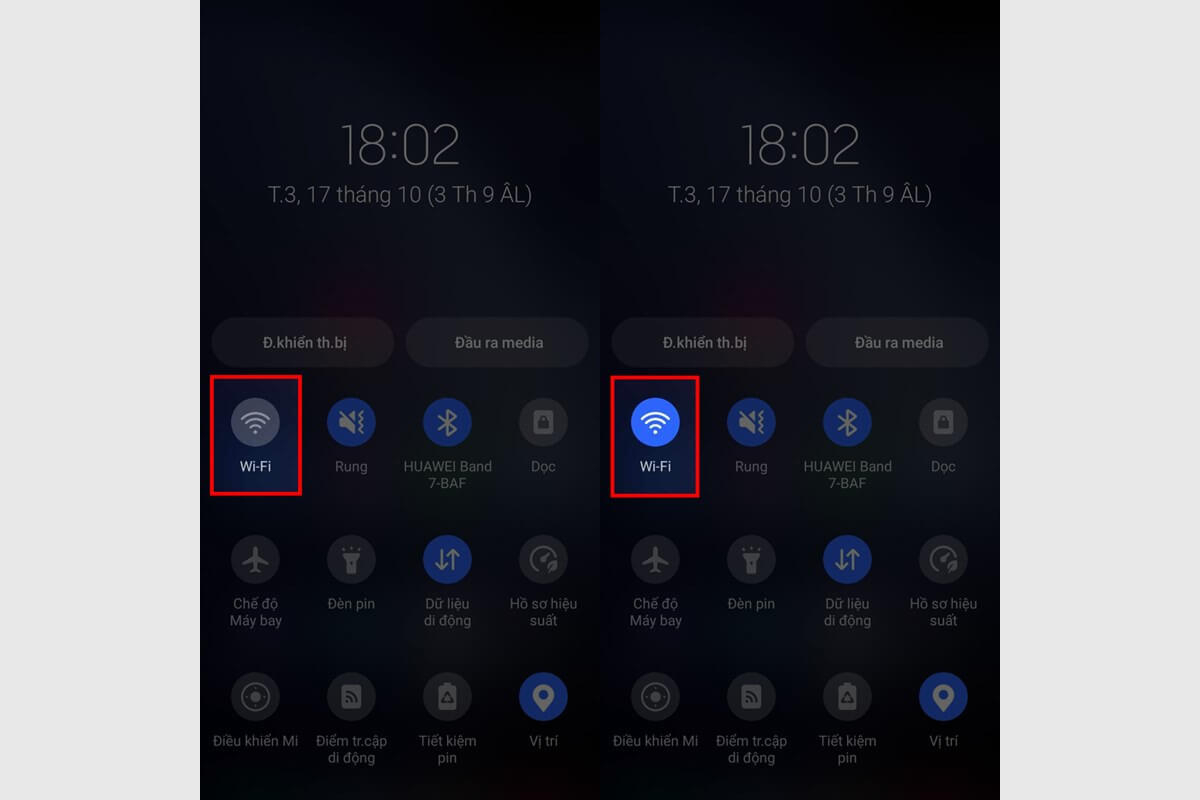
Kiểm tra lại router WiFi trong nhà
Một trong những lỗi phổ biến mà bạn có thể gặp phải khi không thể kết nối với WiFi là do Router gặp vấn đề. Để kiểm tra, bạn có thể sử dụng một thiết bị khác và kết nối cùng với mạng WiFi đó.

Nếu quá trình kết nối diễn ra không thành công thì có thể WiFi đó đang gặp sự cố. Bạn hãy tiến hành tắt và bật lại Router hoặc liên hệ với nhà cung cấp dịch vụ Internet để được hỗ trợ. Nếu kết nối thành công, bạn có thể tiếp tục với các bước tiếp theo.
Cài đặt lại mạng
Trong quá trình sử dụng điện thoại thông minh, có thể xảy ra lỗi kết nối mạng do lượng dữ liệu sinh ra gây ảnh hưởng. Để khắc phục lỗi này, bạn có thể thử reset cài đặt mạng về như ban đầu, bằng cách truy cập vào phần Cài đặt của máy và chọn vào mục Quản lý chung, rồi nhấn Đặt lại.
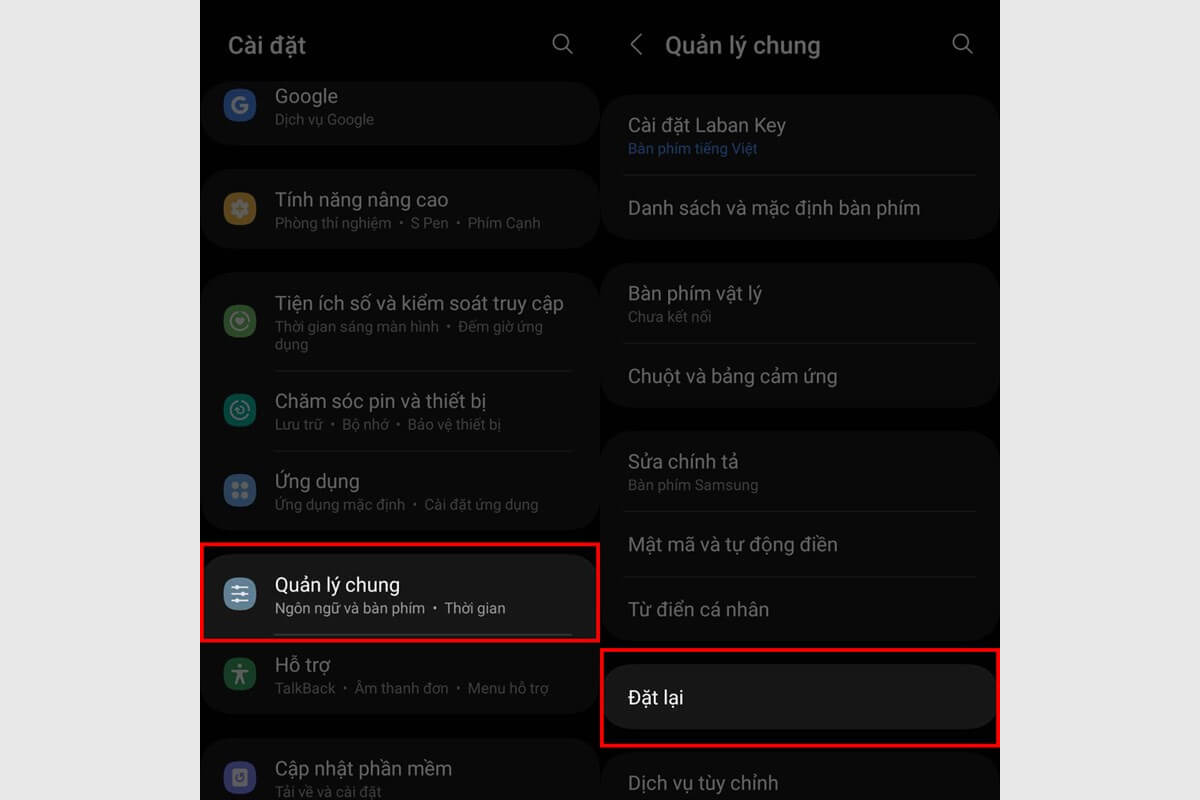
Tại đây, bạn sẽ tìm thấy tùy chọn để đặt lại Cài đặt mạng, hãy nhấn vào Khôi phục cài đặt mạng và Xóa các cài đặt là xong. Sau khi thực hiện, hãy kết nối lại với WiFi để kiểm tra xem vấn đề đã được khắc phục hay chưa.
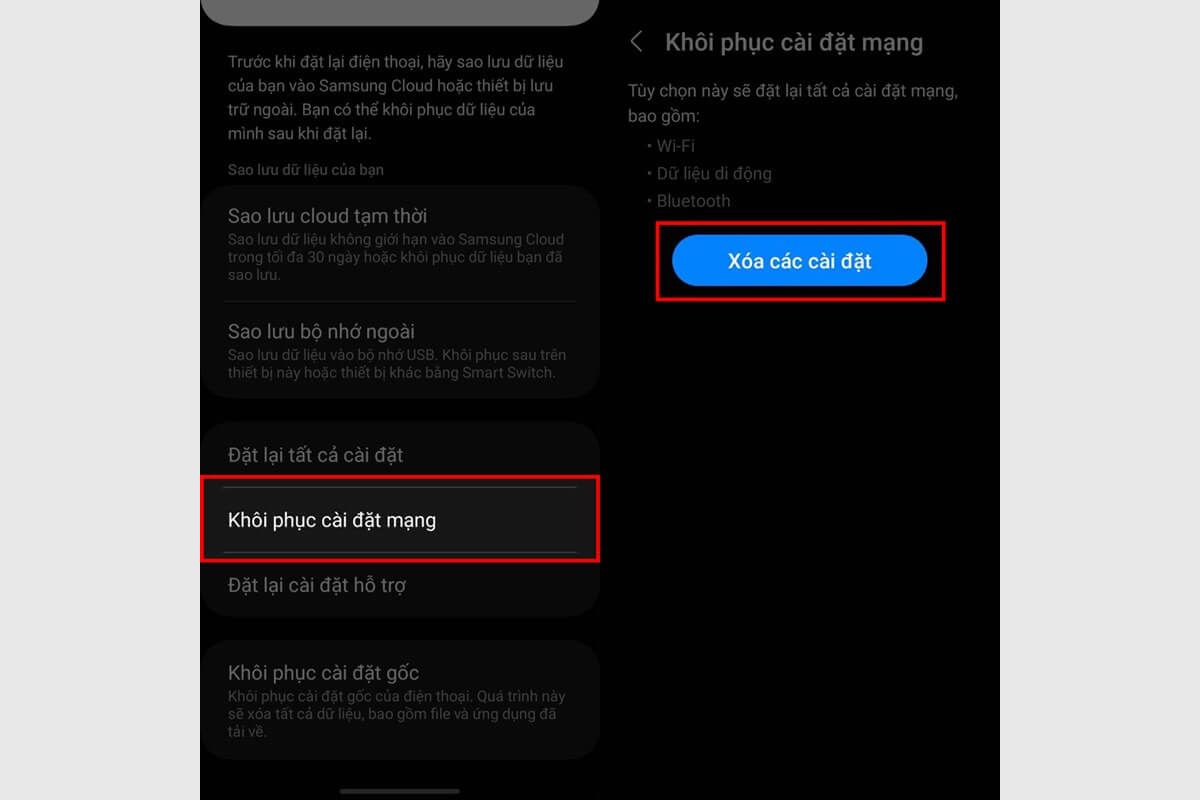
Khởi động lại điện thoại
Khởi động lại là một trong những cách hiệu quả để khắc phục hầu hết các lỗi trên smartphone Samsung. Và đối với lỗi kết nối WiFi thì cũng không phải ngoại lệ, do đó, bạn hãy thử tiến hành khởi động lại máy ngay bằng cách mở ngay bảng công cụ trên Trung tâm điều khiển, rồi ấn tiếp vào biểu tượng nút nguồn ở góc trên màn hình và chọn vào Khởi động lại.
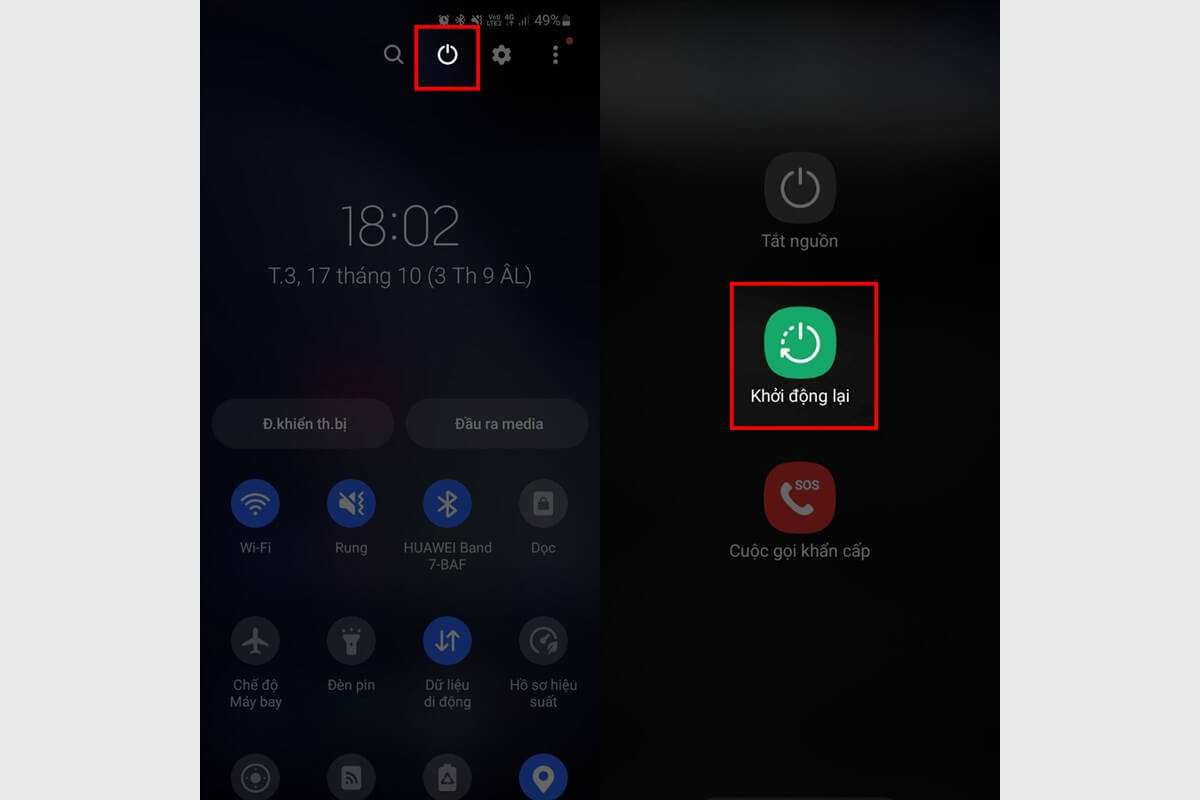
Khôi phục cài đặt gốc
Việc đặt toàn bộ cài đặt của điện thoại về như lúc mới mua, chính là giải pháp cuối cùng mà bạn có thể tự mình thực hiện để giúp khắc phục được vấn đề.
Để thực hiện, bạn chỉ cần truy cập vào phần Cài đặt của máy và chọn vào mục Quản lý chung, rồi nhấn Đặt lại và chọn vào lựa chọn Khôi phục cài đặt gốc, tiếp đến là nhấn vào mục Đặt lại và ấn vào Xóa tất cả để tiến hành xác nhận khôi phục cài đặt gốc cho thiết bị.
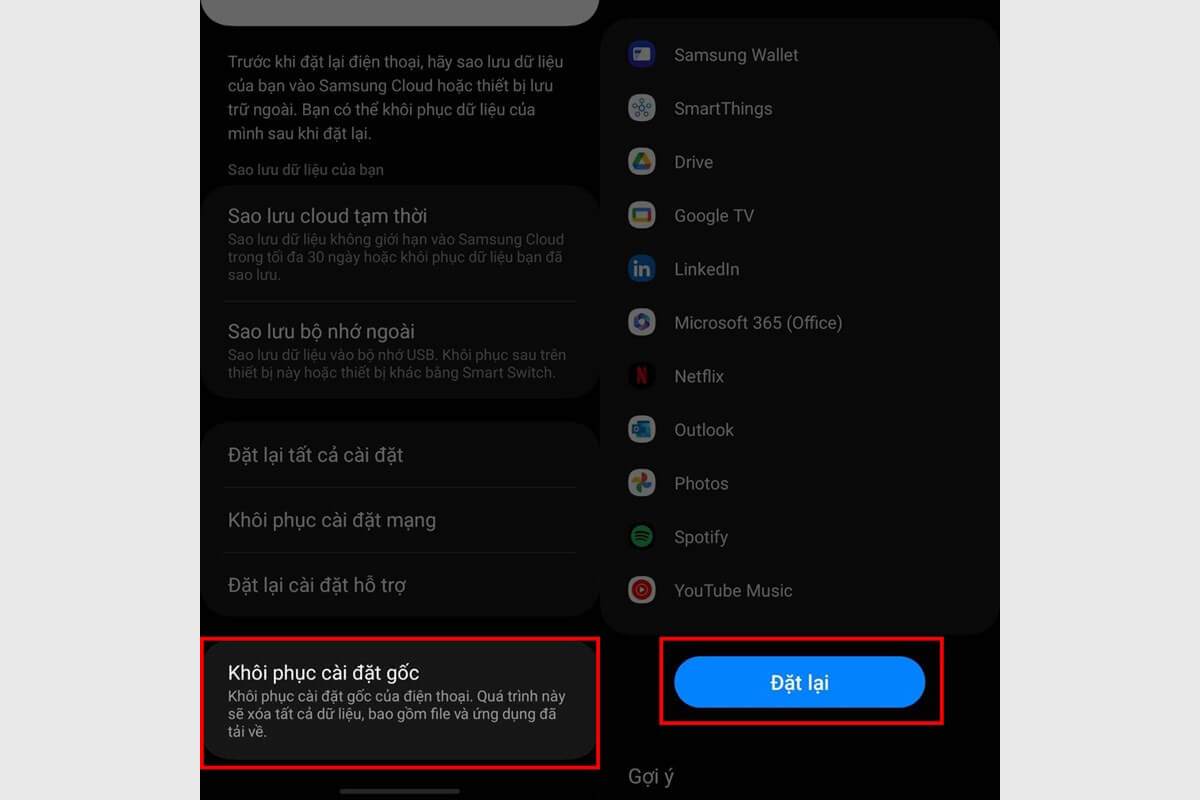
Khi đã thử hết tất cả những cách trên nhưng vẫn không thể khắc phục được tình trạng này, thì bạn chỉ còn cách mang máy đến các trung tâm bảo hành để được hỗ trợ, vì rất có thể phần cứng của thiết bị đã xảy ra vấn đề.
Xem thêm: Cách bật Haptic Touch trên iOS 17 để trải nghiệm cảm giác gõ phím chân thật























